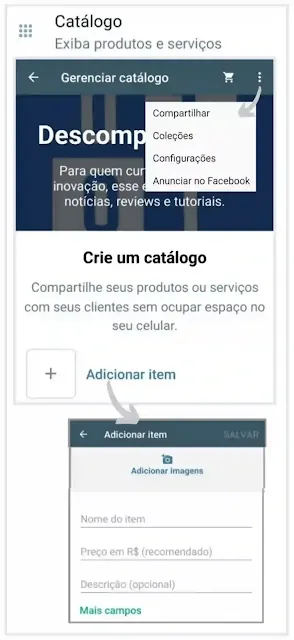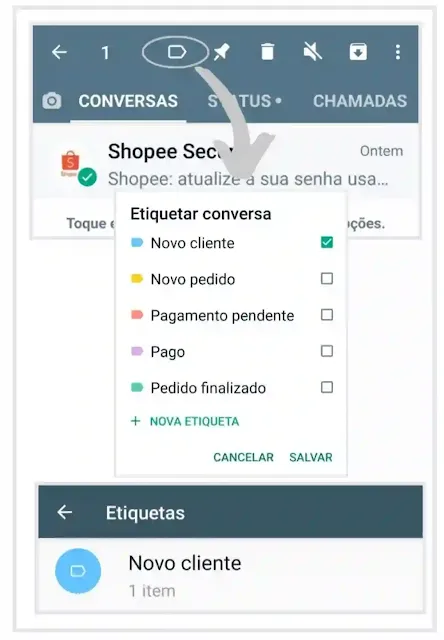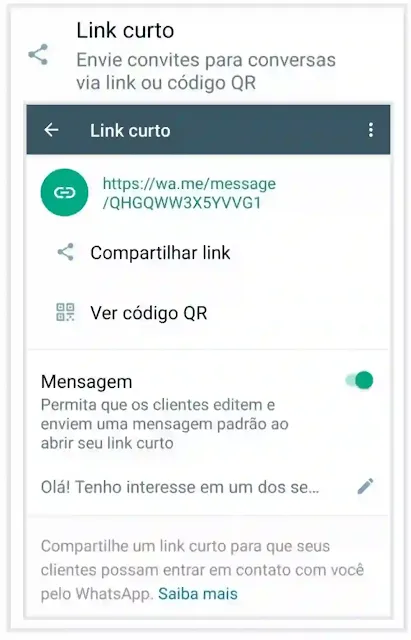Neste guia completo, vamos aprender como configurar o WhatsApp Business corretamente, explorando suas ferramentas comerciais e aproveitando todos os recursos disponíveis para otimizar sua experiência no aplicativo.
Como Configurar o WhatsApp Business
Ferramentas Comerciais
Para começar a configurar o WhatsApp Business, você precisa acessar as configurações do aplicativo. Para fazer isso, toque nos três pontinhos localizados no canto superior direito da tela e selecione a opção “Ferramentas comerciais”.
Perfil Comercial
Ao personalizar o Perfil Comercial no WhatsApp Business, leve em consideração os seguintes aspectos:
- Logotipo: Utilize um símbolo que represente sua marca, produto ou empresa. O logotipo é essencial para uma identificação visual impactante.
- Nome Comercial: Defina o nome pelo qual sua empresa é conhecida, seja a razão social ou o nome fantasia.
- Categoria: Selecione as categorias que correspondem às atividades exercidas pelo seu negócio, indicando seu ramo de atuação.
- Descrição: Faça uma breve descrição das atividades que sua empresa realiza, destacando sua experiência, objetivos e valores.
- Endereço Comercial: Preencha o endereço apenas se seu atendimento for realizado em um estabelecimento fixo. Caso atue remotamente ou em locais diversos, deixe o campo em branco.
- Horário de Atendimento: Indique os dias da semana e os horários em que sua empresa está disponível para atender o público. Você pode optar por três configurações: “Aberta no horário selecionado” para atendimento durante os horários estabelecidos, “Sempre aberta” para atendimento 24 horas nos dias selecionados, ou “Somente com hora marcada” para atendimento agendado.
Importante : ajuste os horários sempre que ocorrerem eventos atípicos, como feriados, reformas ou inventário de estoques.

- E-mail: O e-mail é um meio mais formal de comunicação que permite tratar assuntos com mais detalhes, inclusive o envio de documentos. Sua utilização é imprescindível para uma comunicação mais completa e profissional.
- Site: Um canal importante para divulgar seu negócio, permitindo diversas estratégias como apresentação, divulgação de produtos, captação de contatos, vendas e blogs. Ter um site aumenta a visibilidade da marca, sendo facilmente encontrado em mecanismos de busca.
Catálogo de Produtos
Ao utilizar o Catálogo de Produtos no WhatsApp Business, você pode cadastrar seus produtos e serviços, incluindo fotos, descrições e preços. É possível organizar os itens em coleções, proporcionando uma experiência de compra mais organizada para seus clientes.
Como o catálogo funciona como uma vitrine virtual, é importante que ele tenha uma aparência agradável. Por isso, selecione imagens de qualidade e capriche nas descrições dos produtos, destacando seus principais atributos e benefícios. Isso ajudará a atrair a atenção dos clientes e impulsionar suas vendas.
Mensagens de Saudação
As mensagens de saudação e ausência no WhatsApp Business desempenham um papel crucial no atendimento ao cliente. Uma mensagem automática de boas-vindas é essencial para criar uma primeira impressão positiva. Além das expressões básicas como “Seja bem-vindo!” e “Agradecemos seu contato!”, você pode compartilhar informações sobre sua empresa e o que oferece. Por exemplo:
“Bem-vindo à [nome da empresa]! Somos a maior loja de departamentos da região, oferecendo móveis, eletrodomésticos e produtos eletrônicos. Visite nosso site [endereço do site] para conferir nossas ofertas.”
As mensagens personalizadas facilitam a interação com os clientes, fornecendo informações úteis e criando um atendimento eficiente.
Mensagens de Ausência
As mensagens de ausência no WhatsApp Business são essenciais para manter a comunicação transparente com os clientes. Veja alguns exemplos:
“Seu contato é importante para nós! No momento, não podemos atendê-lo. Por favor, deixe seu recado e retornaremos assim que possível.”
“Agradecemos seu contato! Nosso horário de atendimento é de segunda a sexta-feira, das 9h às 17h. Para mais informações, visite nosso site em [endereço do site].”
Essas mensagens ajudam a transmitir profissionalismo e mostram aos clientes que você valoriza o contato deles.
Respostas Rápidas
As respostas rápidas no WhatsApp Business são uma ferramenta eficiente para economizar tempo e agilizar o atendimento. Veja como elas funcionam:
Durante o expediente, é comum receber várias perguntas repetidas. Para evitar digitar a mesma resposta repetidamente, você pode configurar respostas-padrão para todas elas.
Ao receber uma pergunta de um cliente, basta digitar o símbolo (/) no teclado para abrir um menu com todas as respostas cadastradas. Basta selecionar a resposta desejada e ela será enviada automaticamente. Prático, não é mesmo?
Para configurá-las, toque no sinal de mais (+) e na tela seguinte digite um nome para o atalho, a resposta e toque em “Salvar”.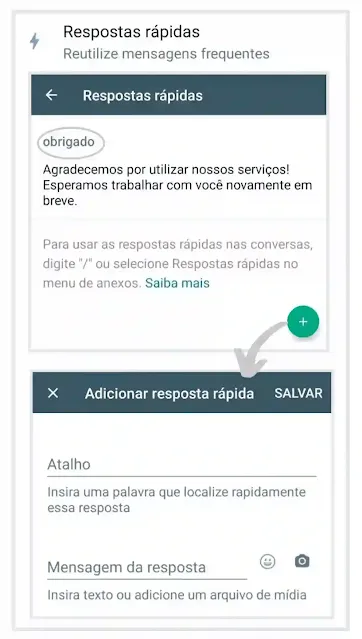
Etiquetas
As etiquetas são ferramentas que ajudam na organização das conversas e permitem ações exclusivas para cada categoria de contato.
Para criar uma etiqueta, toque no sinal de mais (+), digite um nome para ela e toque em “Salvar”.
Para adicionar uma etiqueta em uma ou mais conversas, basta selecionar as conversas desejadas, mantendo o dedo pressionado sobre cada uma delas. Em seguida, na parte superior da tela, serão exibidos alguns ícones. Selecione o primeiro ícone e escolha a etiqueta que deseja aplicar. Por fim, toque em “Salvar” para confirmar a ação.
Anunciar no Facebook
Com a versão business do WhatsApp, uma novidade interessante são os anúncios do Facebook. Através do aplicativo, é possível selecionar quais itens deseja anunciar, como produtos, status, fotos e vídeos.
Além disso, na aba “Gerenciar”, você pode acompanhar os resultados de cada anúncio, o que proporciona um controle eficiente das suas campanhas.
Integração com o Facebook e Instagram
A integração entre o WhatsApp Business, Facebook e Instagram traz benefícios significativos aos usuários. Agora é possível adicionar o botão do WhatsApp nas páginas do Facebook e Instagram, além de sincronizar o perfil do Facebook com o status do WhatsApp.
Para realizar essa integração, basta fazer o login em cada uma das redes sociais através do aplicativo, facilitando a gestão e a interação com os clientes em todas as plataformas.
Link Curto
O recurso de Link Curto é uma ferramenta simples, mas extremamente útil. Ele agiliza o contato com a empresa, pois o cliente não precisa adicionar o número de telefone em seus contatos para iniciar uma conversa.
Basta clicar no link fornecido ou escanear o QR Code, e o chat será iniciado automaticamente, facilitando a comunicação direta e imediata com a empresa.
Estatísticas
As Estatísticas do WhatsApp Business fornecem informações valiosas sobre o desempenho das ações realizadas no aplicativo. Para acessá-las, basta ir até as ferramentas comerciais, abrir as opções e selecionar “Estatísticas”.
Através dessas estatísticas, é possível acompanhar indicadores importantes, como a receptividade dos clientes em relação às mensagens promocionais enviadas. Esses dados ajudam a medir o impacto das suas estratégias e a tomar decisões mais informadas para otimizar seus resultados.